
Innholdsfortegnelse:
- Forfatter John Day [email protected].
- Public 2024-01-30 11:21.
- Sist endret 2025-01-23 15:02.


Hand Wash Reminder er et håndbånd som minner deg om å vaske hendene etter hvert 20. minutt. Den har tre fargemoduser, Røde indikerer hendene som skal vaskes, fargefasemodus (30sek.) For å gni hendene i 30 sekunder og grønt for de vaskede hendene.
Håndvaskpåminnelse er laget med en Arduino Nano, en WS2812b LED og en hjemmelaget vibrasjonssensor. Når en person vil vaske hendene, må de håndhilse med kraft slik at vibrasjonssensoren oppdager vibrasjonene og utløser tilbakestillingen av Arduino -kortet. Når Arduino tilbakestilles, kommer programmet til de opprinnelige verdiene og starter. Først lyser de falmende fargene på LED -en i 30 sekunder, noe som fungerer som en timer for å gni hendene våre i 30 sekunder, etter fading -modus Grønne fargelamper på LED -en forblir i 20 minutter for å indikere at hendene dine er vasket, etter 20 minutter LED lys med rød farge som indikerer at hendene dine ikke er vasket. Den røde fargen forblir til du tar hånden og vasker hendene.
Rekvisita
- Arduino Nano (1)
- WS2812B LED (1)
- 3,7V/5V batteri (1)
- PÅ/AV -bryter (1)
- Enkelt stativ (1)
- Klokkerem/håndrem (1)
Trinn 1: Lag en vibrasjonssensor:


- Ta en enkelt stativtråd fjern belegget.
- Lag en fjær med ledningen.
-
Ta også en rett ledning med samme lengde som fjæren vi laget.
- Lodd fjæren og ledningen som vist på bildet til RST og GND på Arduino -kortet.
- Pass på at ledningen er inne i fjæren og ikke berører fjæren.
- Dekk pinnene som er under fjæren med plastbånd, slik at fjæren ikke kommer i kontakt med dem.
Trinn 2: Kretsforbindelser:


Gjør alle tilkoblingene som vist i kretsdiagrammet
Trinn 3: Kode:
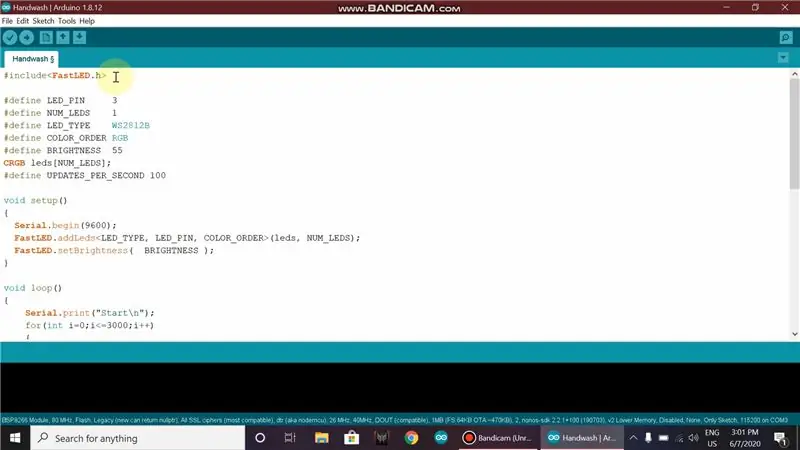
- Åpne koden i Arduino IDE. Sørg for å installere FastLED -biblioteket i Arduino IDE.
- Koble Arduino til PC, velg brettype, velg port og last opp.
- Etter at koden er lastet opp, må du kontrollere at alt fungerer.
- Kodekobling:
Trinn 4: Montering:



-
3D -utskrift av de gitte STL -filene:
- Lag en stropp med klippene og beltet, eller du kan bruke en annen stropp du har.
- Monter alt ved hjelp av lim.
Trinn 5: Merk:
- Du kan justere følsomheten til båndet ved å justere fjæren og ledningen på brettet.
- Juster følsomheten slik at den ikke skal utløses under det vanlige arbeidet, den skal bare utløses når hånden er rykket med en kraft.
Anbefalt:
Ta flotte bilder med en iPhone: 9 trinn (med bilder)

Ta flotte bilder med en iPhone: De fleste av oss har med oss en smarttelefon overalt i disse dager, så det er viktig å vite hvordan du bruker smarttelefonkameraet ditt til å ta flotte bilder! Jeg har bare hatt en smarttelefon i et par år, og jeg har elsket å ha et greit kamera for å dokumentere ting jeg
Raspberry Pi -eske med kjølevifte med CPU -temperaturindikator: 10 trinn (med bilder)

Raspberry Pi-eske med kjølevifte med CPU-temperaturindikator: Jeg hadde introdusert bringebær pi (heretter som RPI) CPU-temperaturindikatorkrets i det forrige prosjektet. Kretsen viser ganske enkelt RPI 4 forskjellige CPU-temperaturnivå som følger.- Grønn LED ble slått på når CPU -temperaturen er innenfor 30 ~
Slik gjør du det: Installere Raspberry PI 4 Headless (VNC) med Rpi-imager og bilder: 7 trinn (med bilder)

Howto: Installere Raspberry PI 4 Headless (VNC) Med Rpi-imager og bilder: Jeg planlegger å bruke denne Rapsberry PI i en haug med morsomme prosjekter tilbake i bloggen min. Sjekk det gjerne ut. Jeg ønsket å begynne å bruke Raspberry PI igjen, men jeg hadde ikke tastatur eller mus på min nye plassering. Det var en stund siden jeg konfigurerte en bringebær
Plattformspill med uendelige nivåer på GameGo med Makecode Arcade: 5 trinn (med bilder)

Plattformspill med uendelige nivåer på GameGo med Makecode Arcade: GameGo er en Microsoft Makecode -kompatibel retro spillkonsoll utviklet av TinkerGen STEM education. Den er basert på STM32F401RET6 ARM Cortex M4 -brikken og laget for STEM -lærere eller bare folk som liker å ha det gøy med å lage retro videospill
Slik demonterer du en datamaskin med enkle trinn og bilder: 13 trinn (med bilder)

Slik demonterer du en datamaskin med enkle trinn og bilder: Dette er en instruksjon om hvordan du demonterer en PC. De fleste grunnkomponentene er modulære og fjernes lett. Det er imidlertid viktig at du er organisert om det. Dette vil bidra til å hindre deg i å miste deler, og også i å gjøre monteringen igjen
